Au cas où vous ne connaîtriez pas ou n’utiliseriez pas Planner pour le moment, je vous encourage vivement à vous familiariser avec cet outil et à l’utiliser. En tant que chef de projet dans ma carrière passée, j’ai beaucoup utilisé MS Project. Mais MS Project est un outil sérieux, conçu pour les chefs de projet et les grands projets de longue haleine. Planner, quant à lui, constitue une alternative légère pour les membres ordinaires de l’équipe. Il est simple, amusant à utiliser et très utile. Avec ce post, je voudrais donner un peu plus d’informations sur le Planner et expliquer ses principaux composants.
- Qu’est-ce que Planner?
- Comment Planner se compare-t-il à MS Project?
- Planner fait partie des groupes Office 365
- Comment créer de nouveaux plans dans Planner
- Quelles sont les principales fonctionnalités de Planner ?
- Tâches
- Buckets
- Planner Hub
- Checklist
- My Tasks View
- Intégration avec To Do
- Intégration avec Outlook Calendar
- Intégration avec SharePoint
- Application mobile
Qu’est-ce que Planner?
Planner est un outil de gestion des tâches léger qui permet aux chefs de projet et aux membres de l’équipe de construire et de maintenir des plans de tâches pour divers projets. À un moment donné, j’ai fourni un bref aperçu de l’outil dans ce post.
Comment Planner se compare-t-il à MS Project?
C’est comme des pommes et des oranges. Voici les attributs clés de Planner par rapport à MS Project.
- Il est 100% basé sur le web
- Il est moins formel – il n’a pas la capacité de définir des dépendances, de gérer des ressources, etc. comme MS Project
- Il est social – contrairement à MS Project qui est généralement maintenu par le chef de projet, Planner est construit pour les équipes – tout membre de l’équipe peut créer/modifier des tâches et les commenter
Planner fait partie des groupes Office 365
Ce qui rend Planner unique, par rapport aux autres outils existants, c’est qu’en faisant partie d’un éco-système Office 365, il fait également partie d’un groupe Office 365. Ce n’est pas seulement une liste de gestion des tâches qui flotte dans l’espace. Il fait partie du groupe d’appartenance Office 365, ce qui signifie que ses membres du groupe de sécurité bénéficient d’un accès égal à Planner, Outlook, SharePoint Site et Teams.
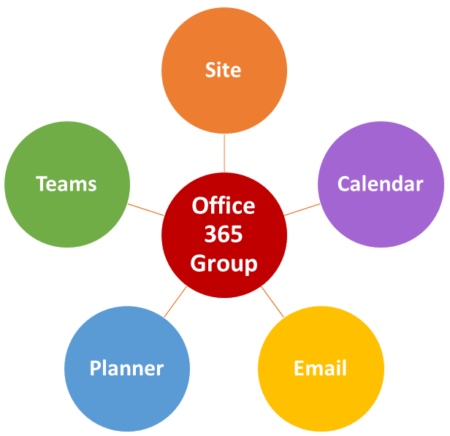
Comment créer de nouveaux plans dans Planner
Il existe deux façons de créer un plan dans Planner, et je les ai toutes documentées dans ce post.
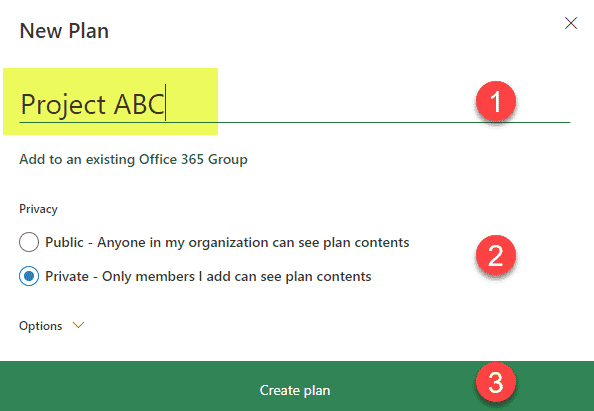
Quelles sont les principales fonctionnalités de Planner ?
OK, donc maintenant que nous avons éliminé l’introduction, passons en revue les principales fonctionnalités qui rendent cet outil unique et puissant !
Tâches
Bien, ceci est auto-explicatif, j’espère. Le panneau des tâches dans Planner vous permet d’entrer les attributs typiques d’une tâche comme le nom de la tâche, les dates d’échéance, assigné à, la description, le statut, la priorité.
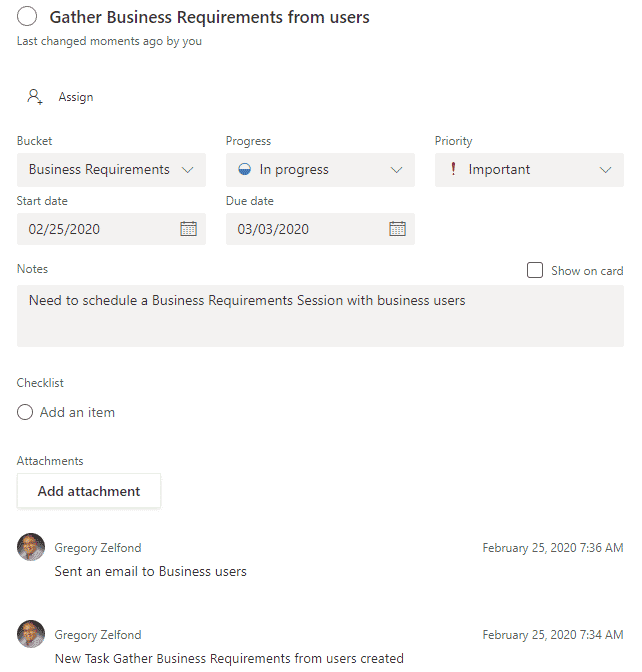
Buckets
A mesure que vous créez vos tâches, vous pouvez les organiser en buckets (catégories du tableau). Un seau peut être n’importe quoi – phase du projet, un sprint dans un projet Scrum, une catégorie, etc. – quelle que soit la façon dont vous voulez organiser vos tâches dans un projet.
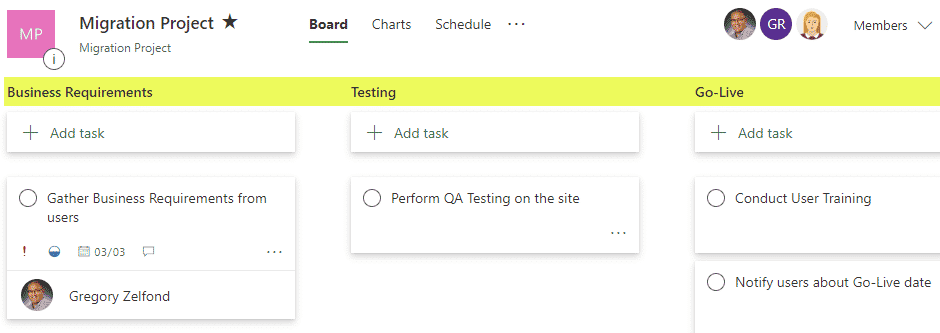
Planner Hub
Le Planner Hub vous permet d’avoir une vue à 10 000 pieds sur vos projets. Il est de très haut niveau, ne vous attendez pas à des rapports détaillés ici, mais reste assez utile.
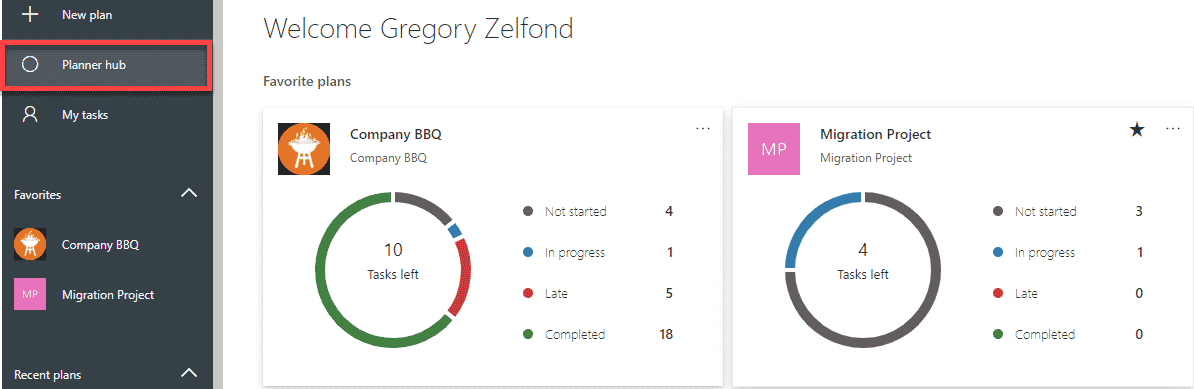
C’est une fonctionnalité que j’apprécie le plus. La possibilité de fournir des commentaires sur une tâche. Avec MS Project et même avec une liste de tâches SharePoint, cela était quelque peu caché et pas évident. Avec Planner – c’est en avant et au centre et permet aux utilisateurs de voir les commentaires et l’activité sur une tâche donnée dans l’ordre chronologique. Un truc puissant!
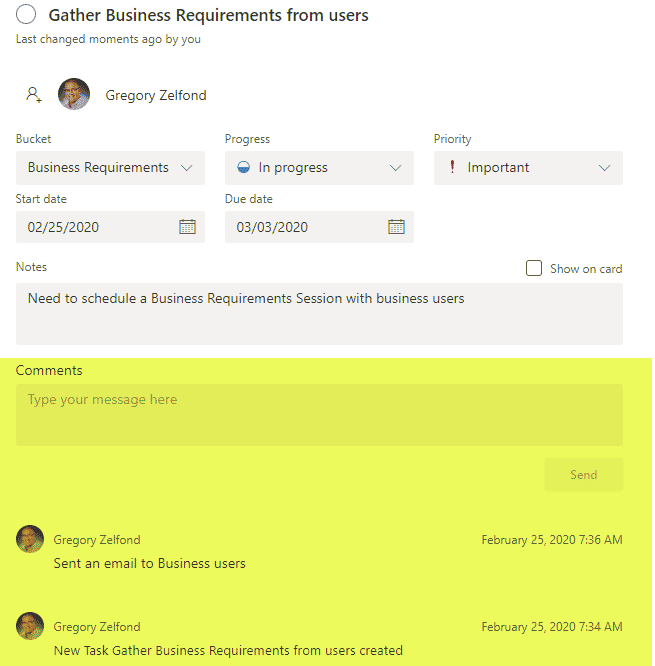
Checklist
Une autre fonctionnalité cool. Parfois, une tâche, aussi petite soit-elle, nécessite que quelques sous-tâches soient d’abord réalisées. Au lieu de créer des tâches distinctes dans Plans, vous pouvez créer des sous-tâches (appelées Checklist) dans un panneau de tâches. D’ailleurs, si vous recherchez d’autres moyens de maintenir des listes de contrôle dans Office 365, veuillez vous référer à ce post.
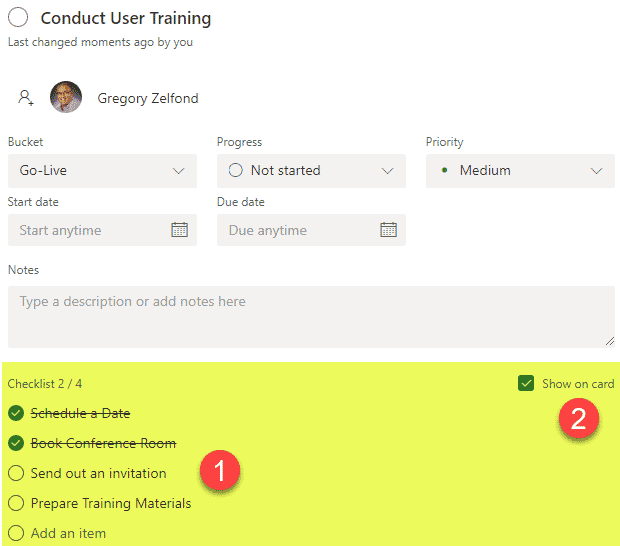
My Tasks View
Comme vous participez à divers groupes Office 365 et que vous avez plusieurs plans avec des tâches, il est toujours utile de voir toutes les tâches de tous les plans dans une seule vue.
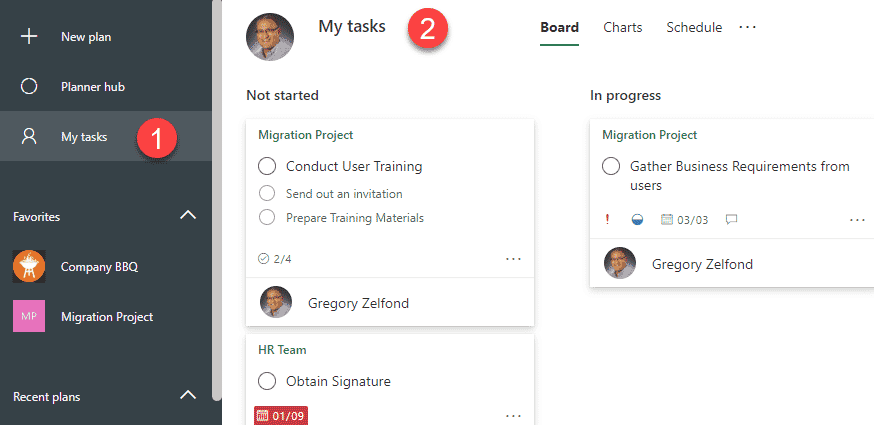
Intégration avec To Do
C’est une fonctionnalité de Microsoft To Do, que j’ai blogué précédemment. Planner s’intègre désormais à un outil de gestion des tâches personnelles et permet à un utilisateur de voir ses tâches personnelles ainsi que celles liées à l’équipe en un seul endroit !
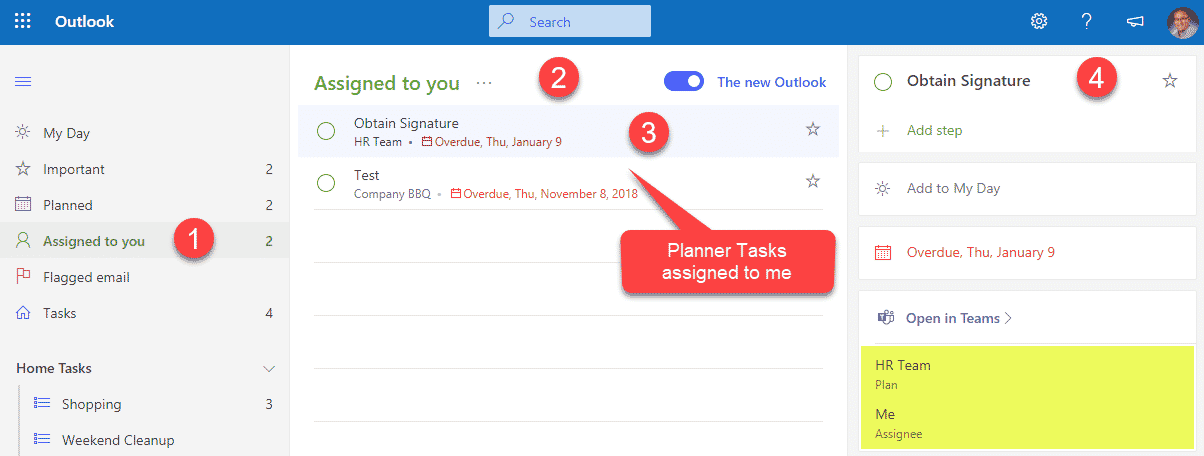
Une capture d’écran de To Do montrant les tâches de Planner
Intégration avec Outlook Calendar
Grâce à la récente amélioration, nous pouvons désormais intégrer Plan à Outlook.
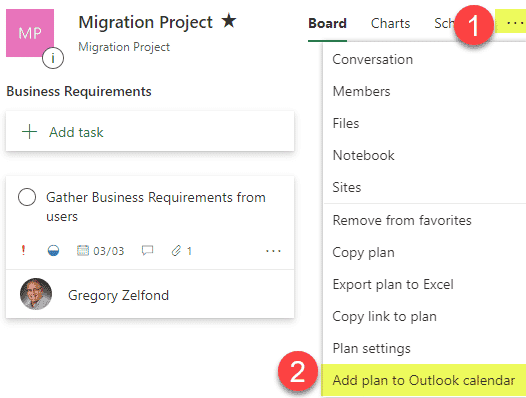
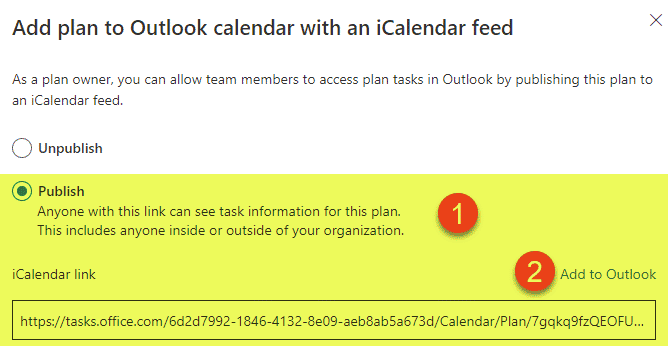
Une fois que vous l’avez configuré en utilisant les étapes ci-dessus, les tâches de l’équipe apparaîtront maintenant dans un format de calendrier dans Outlook.
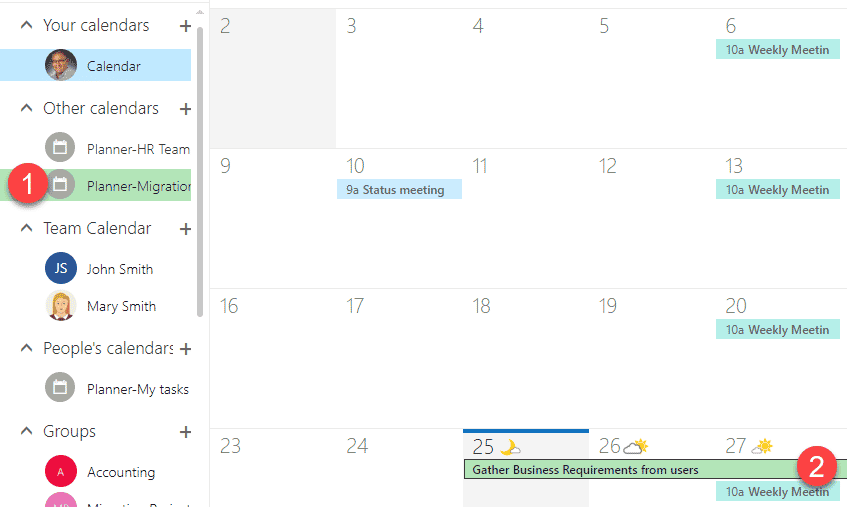
Vous pouvez également intégrer votre plan ou les tableaux de votre plan dans votre page SharePoint en utilisant la partie web Planner
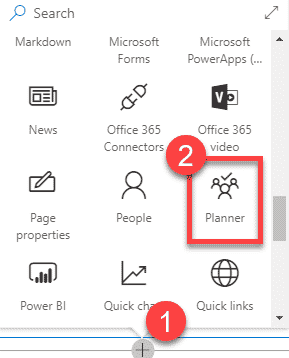
Application mobile
Enfin, il y a une application mobile disponible pour que vous puissiez accéder et compléter les tâches en déplacement!
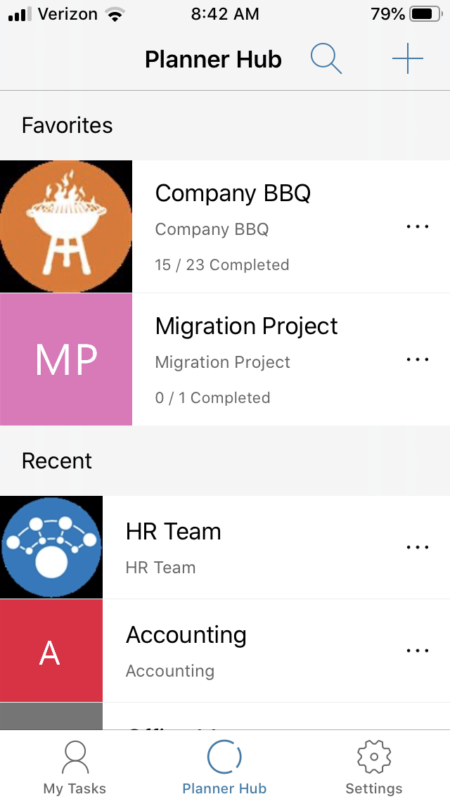
.